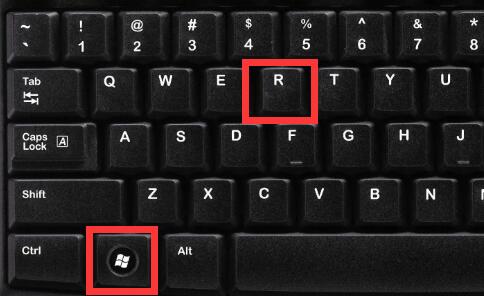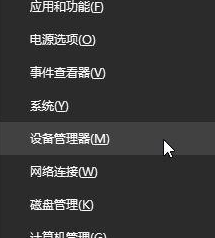在系统中卸载掉软件之后大家可能会发现自己的内存并没有释放多少,那是因为还有很多的残留没有被清理导致的,为此我们带来了残留的清理方法,看看win10卸载软件后的残留怎么清理吧。
win10卸载软件后的残留怎么清理:
1、首先按下键盘“win+r”打开运行。
2、接着输入“regedit”并回车打开注册表。
3、然后进入“HKEY_LOCAL_MACHINE/SOFTWARE/Microsoft/windows/CurrentVersion/Uninstall”位置。
4、在该文件夹下的都是卸载应用后的残留。
5、我们只要右键将他们“删除”就可以了。
以上就是win10卸载软件后的残留怎么清理?win10清理卸载残留软件的方法的详细内容,更多关于win10怎么彻底卸载软件残留的资料请关注悠久资源网其它相关文章!